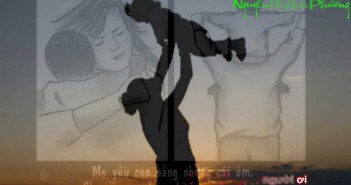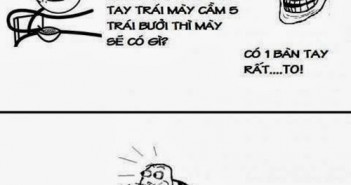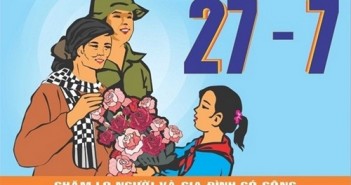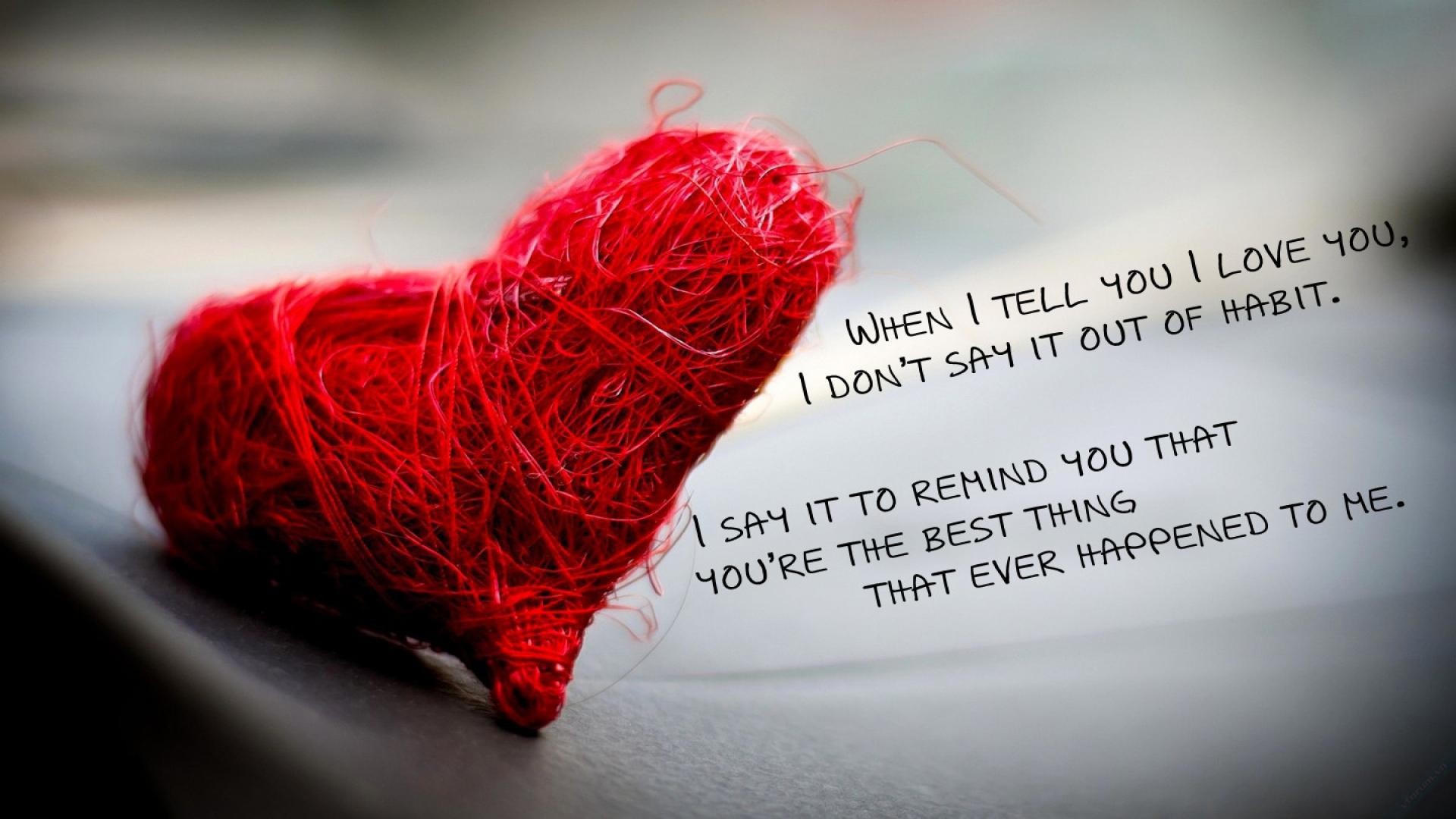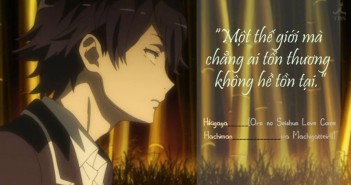Cách làm báo tường 20- 11 trên Word chuyên nghiệp, đơn giản
Posted: Thứ Bảy, Ngày 21-10-2017, : 3746.
Báo tường là một phần không thể thiếu trong những hoạt động chào mừng 20/11 của các trường trên khắp cả nước. Trong những ngày này để tỏ lòng biết ơn của mình đến các thầy cô, các thế hệ học sinh thường làm báo tường, thông qua đó các em muốn gửi gắm những thông điệp, tình cảm của mình đến những người lái đò thầm lặng đưa họ qua sông.
Với sự phát triển của công nghệ, thay vì vẽ báo tường trên giấy A0 như trước kia, thì bây giờ bạn hoàn toàn có thể làm báo tường trực tiếp trên Work máy tính vô cùng đơn giản và đẹp chẳng khác gì những họa sĩ chuyên nghiệp.
Hướng dẫn Cách làm báo tường trên Word chuyên nghiệp, đẹp
Bước 1:
Để làm được báo tường trên Work đầu tiên bạn cần khở động máy và mở work.
Bước 2:
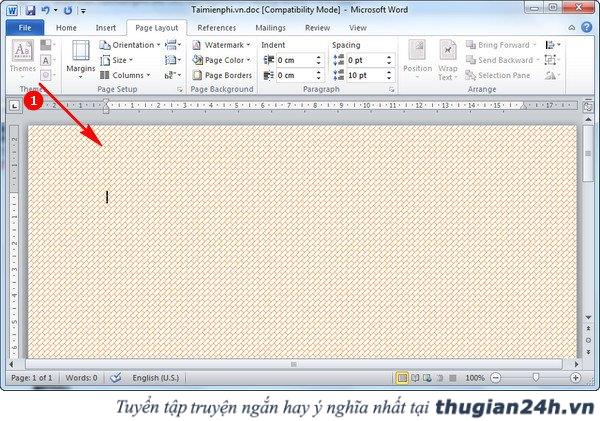
Sau khi đăng nhập vào work, bạn tiến hành tạo Background trong Word để làm báo tường.
Bước 3:
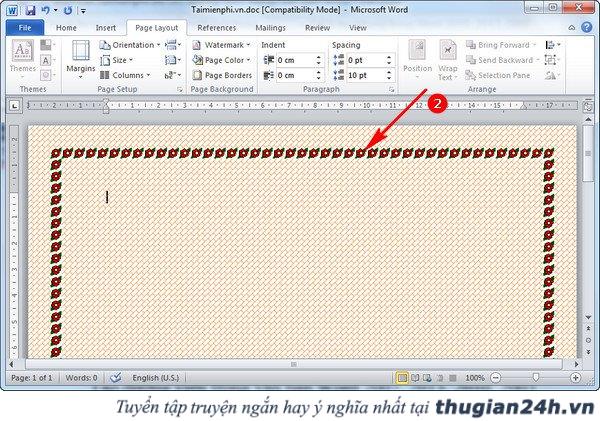
Để báo tường thêm sinh động và đẹp hơn, thì bạn nên tạo đường viền xung quanh bằng những bông hoa hay những đường viền bắt mắt, sinh động.
Bước 4:
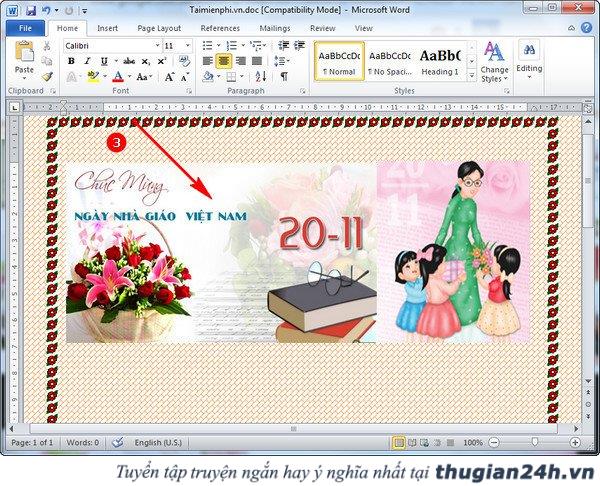
Tiếp theo bạn vào mạng Internet để tải những hình nền với chủ đề 20/11 về máy, và cho hình ảnh vào phần đầu báo tường giúp báo tường mang đầy không khí chào mừng 20/11.
Bước 5:
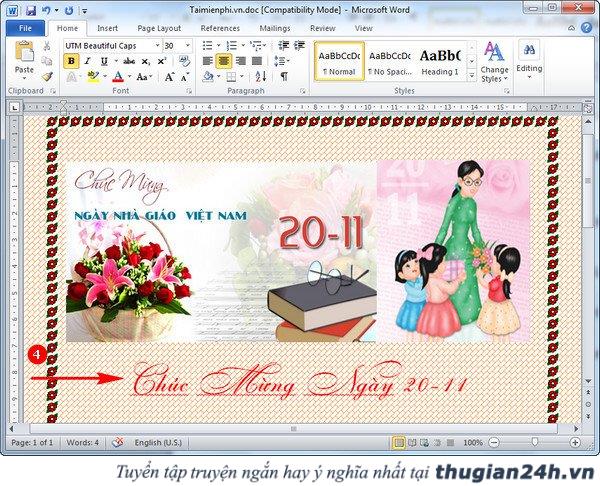
Tiếp theo lựa chọn phông chữ phù hợp để viết lời chúc gửi tặng đến thầy cô.
Bước 6:
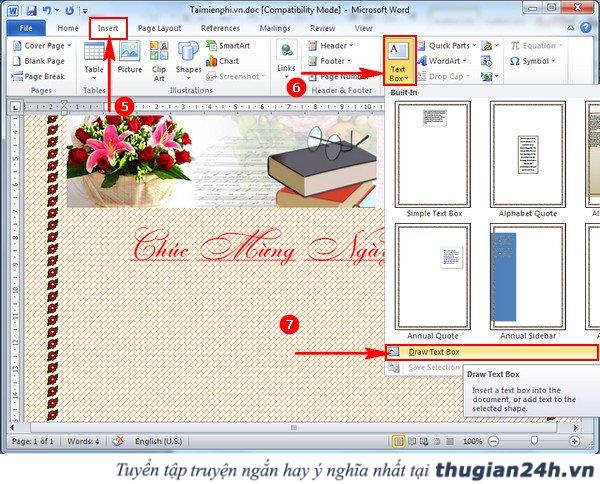
Để giúp báo tường trở nên hấp dẫn người đọc thì tất nhiên không thể thiếu những nội dung cho báo tường như bài văn viết về thầy cô, những câu đố, chuyện cười... để thực hiện thao tác chèn văn bản vào trong Work chúng ta làm như sau, tại thẻ Insert, ấn chọn mục Textbox và chọn Drawtext box như hình dưới.
Bước 7:
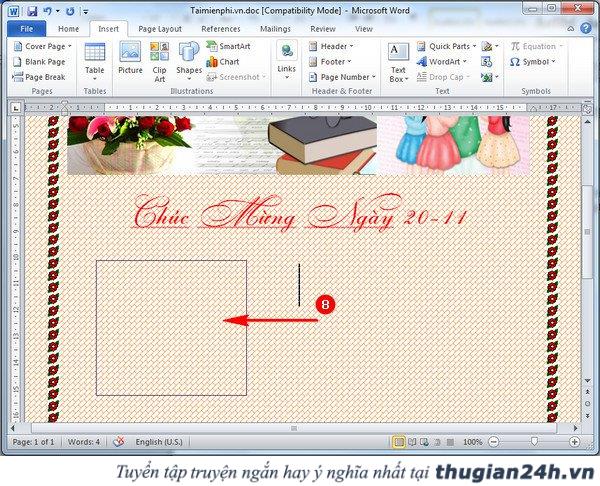
Di chuột trên màn hình máy tính để vẽ thành một ô phù hợp để chèn những bài thơ, câu đố vào. Việc này giúp tờ báo tường trở nên phong phú và bắt mắt hơn cho người xem.
Bước 8:
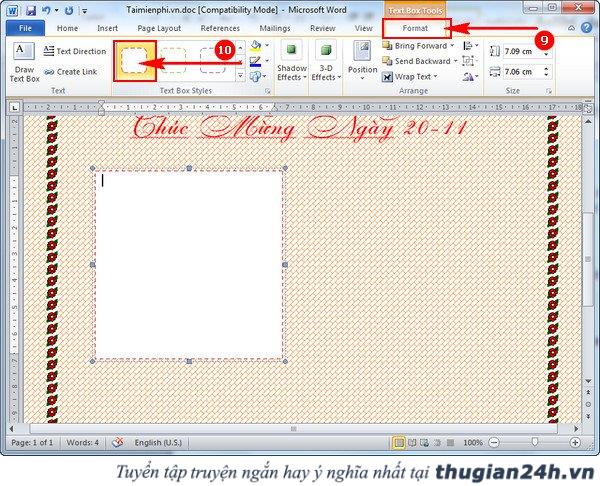
Tiếp đó chúng ta chọn thẻ Format và ấn chọn một Textbox Styles bạn yêu thích.
Bước 9:
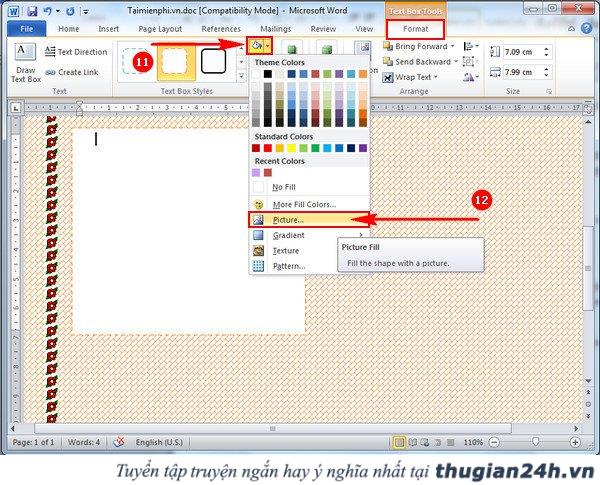
Để Textbox trở nên đẹp và ấn tượng hơn, bạn có thể chọn biểu tượng Theme Color và chọn mục Picture để thêm hình nền mà bạn muốn lên trên báo tường.
Bước 10:
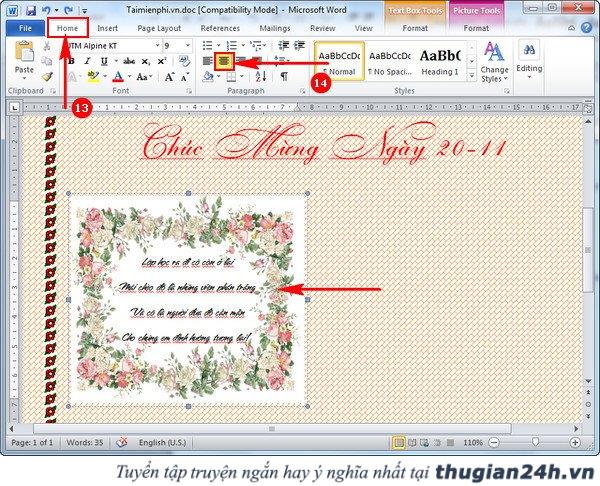
Lúc này bạn chỉ việc điền những câu thơ hay về chủ đề 20/11 vào Work cho vừa với những tấm hình nền bạn vừa tạo trước đó là được.
Lưu ý: Để hạn chế các khoảng trắng khi viết các bạn nên chọn viết chữ ở định dạng ở giữa khung hình bằng cách lựa chọn thẻ Home và ấn chọn biểu tượng đường Centre như hình trên.
Bước 11:
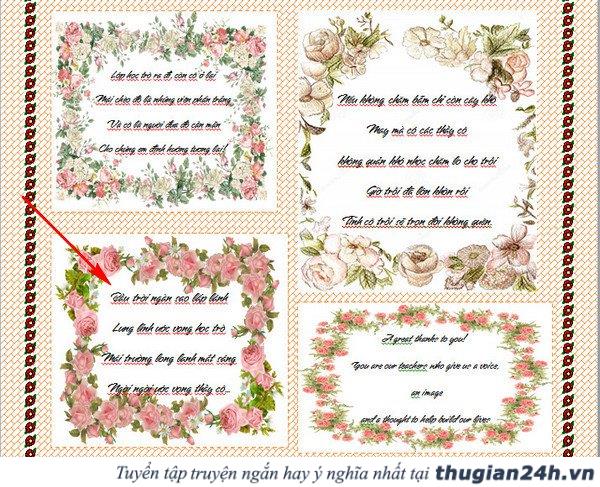
Tương tự như vậy chúng ta thực hiện cách làm báo tường trên Word với các bài thơ ý nghĩa và những khung hình nền đẹp để trang trí.
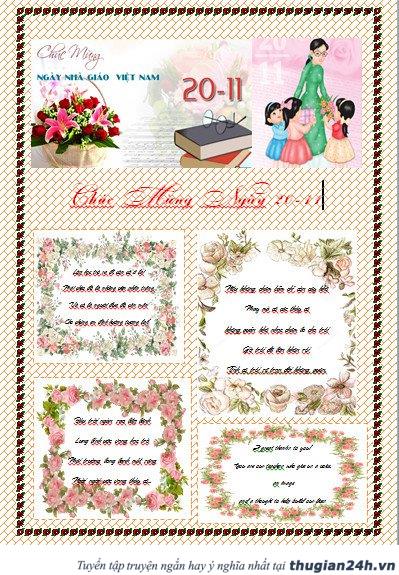
Và đây là kết quả sau khi chúng ta thực hiện xong cách làm báo tường trên Word.
Như vậy trong bài viết này chúng tôi đã hướng dẫn đến bạn cách làm báo tường trên Word chuyên nghiệp và đẹp rồi đấy, hy vọng với bài viết này các bạn sẽ giúp ích cho bạn để bạn có thể thực hiện được thật nhiều mẫu báo tường cho thầy cô ngay trên công cụ Word này. Với cách làm báo tường trên Work này, để dễ thực hiện và phù hợp nhất thì các bạn nên thao tác làm trên Work 2007.
Chúc các bạn thực hiện thành công!
truyentranhonl.com luôn cải tiến công cụ cho các bạn đăng và chia sẻ nội dung một cách thuận tiện nhất. Và cuối cùng xin chân thành cảm ơn các bạn đã chia sẻ và đóng góp.
NỘI DUNG CÙNG CHUYÊN MỤC: "Kỹ Năng Sống"
Có Thể Bạn Thích
Những lưu ý quan trọng đối với thí sinh khi trong phòng thi THPT quốc gia 2017ANH VIẾT ĐƠN RỒI, EM KÍ ĐI
Anh Đến Với Em Vì Tình Yêu Hay Chỉ Đơn Giản Là Tình Dục?
Không Thể Uống Thuốc Vào Buổi Sáng
Những Câu Nói Hay Trong Tình Yêu Dành Riêng Cho Con Gái
Ấm Lòng Tình Mẹ
Quên đóng tủ thuốc
Người Việt bắt đầu độc ác với nhau từ lúc nào?
Chàng Trai Bị Tổn Thương Vì Giúp Đỡ Người Già
10 điều lãng phí nhất cuộc đời bạn nên tham khảo để cuộc sống ý nghĩa hơn
Đổi màu
Yêu Một Người Trưởng Thành Khó Khăn Và Cô Đơn Đến Thế Sao?
Đã kịp yêu thương
Niềm tin nơi em
10 bước đơn giản biến ước mơ trở thành hiện thực
Bức thư cuối cùng
15 lời chúc sinh nhật bằng tiếng anh cực hay
Đây mới là 8 khách sạn có sân trượt băng tại chỗ ấn tượng nhất thế giới
Cậu Bé Tức Giận Vì Bị Ăn Chặn Quà Noel
Câu chuyện đáng suy ngẫm về một bà mẹ Mỹ dạy con tính tự lập: “Xin đừng giúp con tôi!”